En Windows, la Papelera de reciclaje se comporta como un área de almacenamiento temporal para los archivos que se han eliminado en un gestor de archivos. Windows 10/8/7 hace que sea muy fácil cambiar el nombre de la Papelera de reciclaje. Todo lo que tiene que hacer es hacer clic con el botón derecho del ratón en el icono de la Papelera de reciclaje y seleccionar Renombrar. Nómbrelo como la Lata de Golpear, si lo desea! 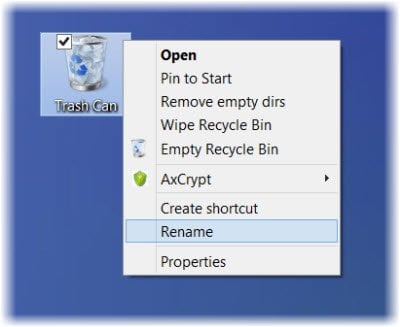
Renombrar la Papelera de reciclaje a través del Registro
Para ello, abra el cuadro de diálogo «Ejecutar» pulsando Win+R en combinación. Escriba regedit y pulseEnter para abrir el Editor del Registro.
A continuación, navegue hasta la siguiente tecla:
HKEY_CURRENT_USER\Software\NMicrosoft\Windows\CurrentVersion\Explorer
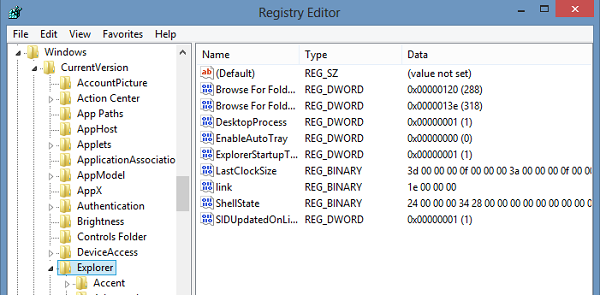
Desplácese hacia abajo hasta CLSID y finalmente el {645FF040-5081-101B-9F08-00AA002F954E}. . Haga doble clic en Papelera de reciclaje -vista en el panel derecho.
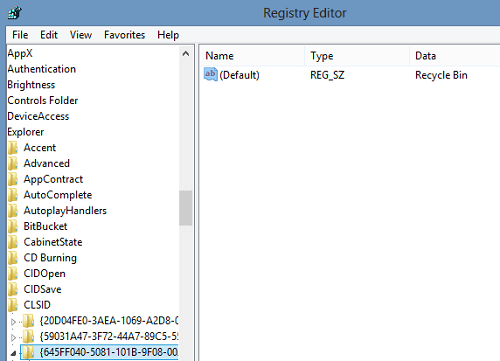
En la ventanaEdit String que se abre, escriba el nombreNuevo que desea dar a la Papelera de reciclaje, en el cuadro de diálogoData Valuebox y haga clic en Aceptar. Aquí, lo he llamadoPapelera.
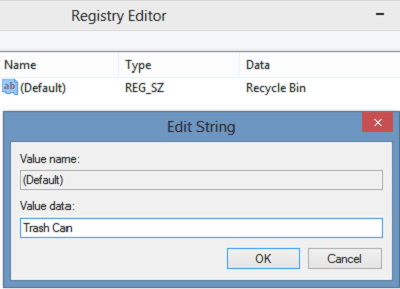
Haga clic en Aceptar y salga.
Para deshacer los cambios realizados, simplemente navegue de vuelta a la casilla Datos de valor y borre la cadena.
Renombrar la Papelera de reciclaje para todos los usuarios de Windows
Pero haciendo esto cambiará el nombre de la Papelera de reciclaje sólo para el usuario actual. Si desea cambiar el nombre de la Papelera de reciclaje para todos los usuarios, puede hacerlo utilizando el Registro de Windows. En este caso, navegue hasta la siguiente tecla:
HKEY_CLASSES_ROOT\CLSID\{645FF040-5081-101B-9F08-00AA002F954E}

En el panel derecho, haga doble clic en LocalizedString . Si intenta renombrar ahora, puede obtener un mensaje Valor de edición de error . A continuación, es posible que tenga que tomar la propiedad y el control total de esta clave del Registro. Puede hacerlo manual o fácilmente usando nuestro programa gratuito RegOwnIt.
Una vez hecho esto, ahora podrá darle un nuevo Valor de Datos, dice Papelera.
Para revertir los cambios y volver a la configuración predeterminada, cambie su valor a @%SystemRoot%\\system32\shell32.dll,-8964 .
Asegúrese de crear un punto de restauración del sistema o una copia de seguridad del registro primero!
Contenido Relacionado
[pt_view id=»1047b4eroy»]

